Quando você descobrir que seu computador está quase sem memória por causa de muitos vídeos e filmes MP4 armazenados em seu Windows, você pode tentar convertendo vídeos MP4 para arquivos WMV para economizar espaço de armazenamento. O formato WMV tem um tamanho menor que o MP4, mas também pode manter a alta qualidade devido à sua avançada tecnologia de codificação. Além disso, por ser criado pela Microsoft, o formato WMV é compatível com todos os softwares de reprodução e edição do Windows.
Para converter o formato MP4 para WMV com alta qualidade, este artigo apresentará um conversor de vídeo profissional para você. Você também pode optar por usar alguns players de vídeo com função de conversão ou conversores online de MP4 para WMV. Continue lendo este artigo e aprenda sobre as etapas detalhadas.
- Parte 1: A melhor maneira de converter vídeo MP4 para WMV no Windows/Mac
- Parte 2: 2 mais conversores de desktop MP4 para WMV com etapas detalhadas
- Parte 3: Os 7 melhores métodos para converter o formato MP4 para WMV online gratuitamente
- Parte 4: Perguntas frequentes sobre como converter vídeos MP4 em arquivos WMV
Parte 1: A melhor maneira de converter vídeo MP4 para WMV no Windows/Mac
AVAide Video Converter é a sua melhor escolha para converter vídeo MP4 para arquivos WMV com alta qualidade. Isso porque ele suporta a personalização do codec de vídeo, resolução e taxa de quadros, o que afetará a qualidade do vídeo até certo ponto.
- Converta facilmente qualquer vídeo para mais de 300 formatos, incluindo a conversão de MP4 para WMV.
- Personalize o codec de vídeo, resolução, qualidade e taxa de quadros.
- Capaz de exportar vídeos em 1080p/2K/4K/5K/8K com alta qualidade.
- Velocidade de processamento 30X mais rápida para converter um lote de vídeos rapidamente.
Passo 1Faça o download gratuito do AVAide Video Converter no seu Windows/Mac e inicie-o. Clique no Adicionar arquivos botão para adicionar os vídeos MP4 desejados que você deseja converter para o formato WMV. Você também pode fazer um simples arrastar e soltar para adicionar os vídeos.

Passo 2Então você pode clicar no Converter tudo ao menu para selecionar o Vídeo Lista. E agora você pode rolar para baixo para encontrar o WMV formato e escolha-o. Então é melhor você escolher o Igual à Fonte resolução para manter a qualidade original. Você também pode clicar no botão Perfil personalizado ícone para alterar a qualidade do vídeo, codec e taxa de quadros. Em seguida, clique no OK botão para salvar as configurações.

etapa 3Escolha o caminho de armazenamento na parte inferior da interface principal. Por fim, você pode clicar no botão Converter tudo botão para iniciar a conversão de vídeos MP4 para o formato WMV.

Parte 2: 2 mais conversores de desktop MP4 para WMV com etapas detalhadas
Além dos conversores profissionais de vídeo MP4 para WMV, alguns players de vídeo também suportam a conversão do formato MP4 para WMV com simples cliques. Aqui estão as etapas detalhadas de conversão de MP4 para WMV usando o RealPlayer e o VLC Media Player.
1. Converta facilmente o formato MP4 para WMV através do RealPlayer
Passo 1Inicie o RealPlayer e clique no botão Biblioteca menu para encontrar os vídeos MP4 desejados. Clique com o botão direito do mouse no vídeo e escolha a opção Converter opção.
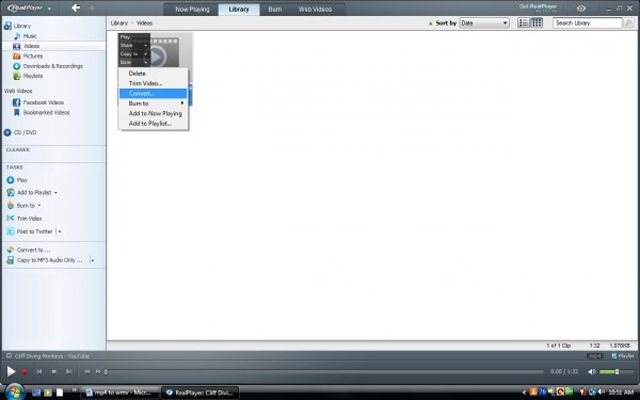
Passo 2Clique na opção Converter em na janela pop-up e escolha o WMV formato. Em seguida, clique no OK botão para salvar as configurações. Agora você pode clicar no botão Começar botão para iniciar a conversão do formato MP4 para WMV.
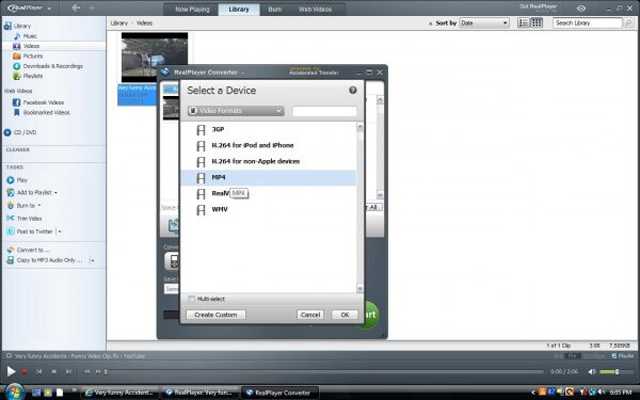
2. Converta vídeo MP4 para arquivos WMV com o VLC Media Player
Passo 1Inicie o VLC Media Player no seu computador. Clique na ferramenta Mídia na parte superior e escolha o Converter/Salvar botão.

Passo 2Clique no Adicionar botão para escolher os vídeos MP4 desejados. Em seguida, clique no Converter/Salvar botão para continuar convertendo o formato MP4 para WMV.

etapa 3Escolha o desejado WMV formato com o codec WMV9. Em seguida, clique no Começar botão para salvar os vídeos.

Parte 3: Os 7 melhores métodos para converter o formato MP4 para WMV online gratuitamente
Sem baixar nenhum software, você também pode converter pequenos vídeos MP4 para o formato WMV online gratuitamente. Independentemente da limitação do tamanho do vídeo, os seguintes 7 conversores online de MP4 para WMV são bons para você.
1. Converta MP4 para WMV no FreeConvert
Passos: Vá para FreeConvert.com e escolha o WMV Video Converter. Em seguida, clique no Escolher os arquivos botão para adicionar vídeos MP4 e selecione o WMV formato para exportar. Por fim, clique no Converter para WMV botão.
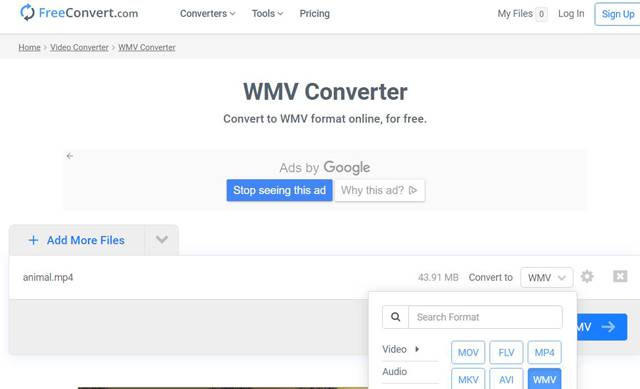
2. Converta MP4 para WMV com CloudConvert
Passos: Guia para o site do CloudConvert. Clique no Selecionar arquivos botão para adicionar os vídeos MP4 desejados. Clique no menu Converter em e escolha o WMV formato na lista de vídeos. Antes de clicar no Converter botão, você também pode clicar no botão Configurações ícone para ajustar os parâmetros.
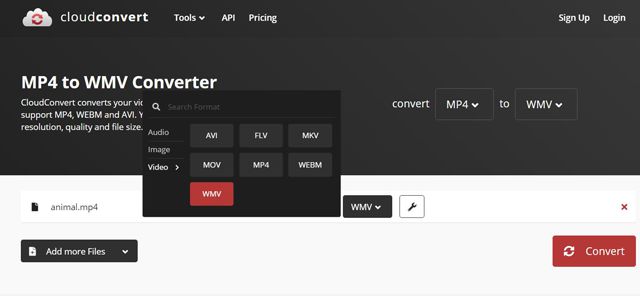
3. Converta MP4 para WMV através do Zamzar
Passos: Navegue até o Zamzar em qualquer navegador. Clique no Adicionar arquivos botão para escolher os arquivos MP4 da pasta local, Dropbox, Google Drive e URL. Então escolha o WMV opção como o formato de exportação e clique no botão Converter agora botão para iniciar.
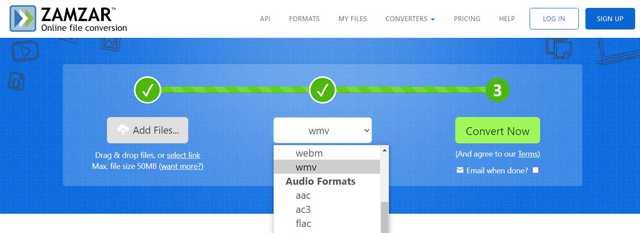
4. Converta MP4 para WMV com o Convertio
Passos: Abra o site oficial da Convertio e clique no botão Escolher os arquivos botão para adicionar os vídeos desejados (não mais de 100 MB). Em seguida, escolha a opção WMV e clique no botão Configurações ícone para personalizar os vídeos. Por fim, clique no Converter botão para salvar os vídeos.
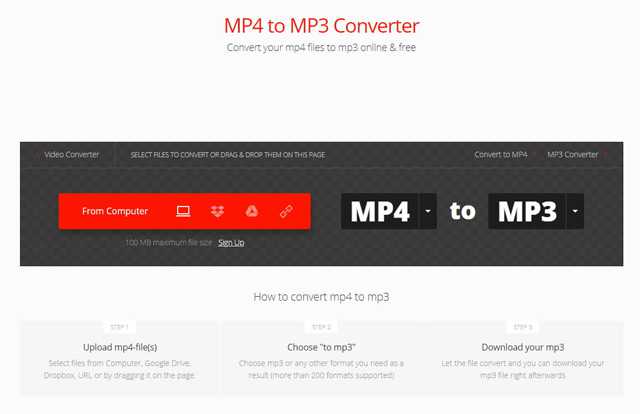
5. Converta MP4 para WMV no Online-Convert
Passos: Navegue até Online-Convert e escolha o Converter para WMV opção na página principal. Clique no Escolher os arquivos botão para adicionar vídeos MP4 e role para baixo para ajustar as configurações de vídeo. Em seguida, clique no Começar Botão de conversão para iniciar a conversão de MP4 para WMV em poucos minutos.
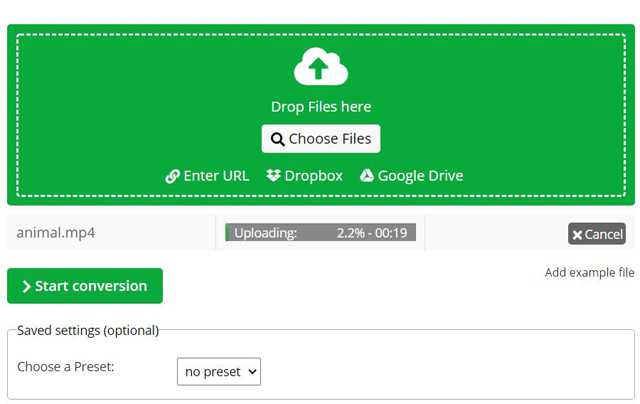
6. Converta MP4 para WMV no AnyConv
Passos: Acesse o site da AnyConv em qualquer navegador. Clique no Escolher arquivo botão para selecionar os vídeos desejados. Então escolha o WMV formatar e clicar no Converter botão para exportar os arquivos.
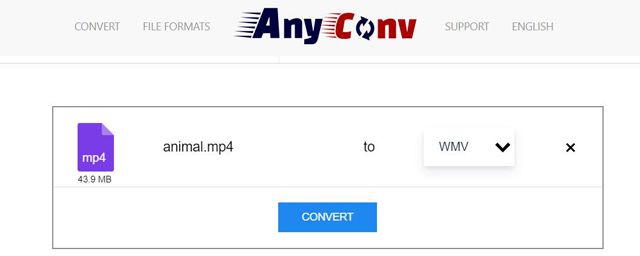
7. Converta MP4 para WMV através do ConvertFiles
Passos: Navegue até o site oficial. Clique no botão Procurar para adicionar os vídeos MP4 desejados e escolha o WMV opção como o formato de saída. Por fim, clique no botão Converter.
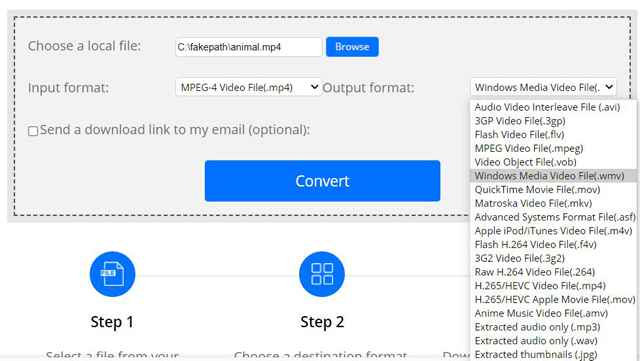
Parte 4: Perguntas frequentes sobre como converter vídeos MP4 em arquivos WMV
1. Posso converter o formato MP4 para WMV sem perder qualidade?
Não. Embora o método de codificação do formato WMV forneça alta qualidade, a qualidade do vídeo deve ser reduzida após a conversão do formato MP4 para WMV. Isso porque os arquivos WMV sempre têm tamanhos menores que o MP4.
2. Como converter vídeo MP4 para o formato WMV usando o HandBrake?
Ao clicar no Fonte menu no HandBrake, você pode facilmente adicionar os vídeos MP4 desejados e escolher o formato de vídeo e codec abaixo do Configurações de saída cardápio. Então você pode clicar no Começar botão para continuar.
3. Posso reproduzir vídeos WMV no Mac?
Sim você pode. O WMV é considerado um formato de vídeo compactado popular agora. Até mesmo o player de vídeo QuickTime integrado no Mac suporta a reprodução de vídeos WMV.
Este artigo introduziu 10 métodos para converter facilmente vídeos MP4 em arquivos WMV. Para manter a alta qualidade com tamanho menor, você deve baixar gratuitamente o conversor de vídeo profissional - AVAide Video Converter. Também existem players de vídeo com recursos de conversão e conversores online de MP4 para WMV para você. Bem-vindo a deixar seus comentários e conselhos abaixo.
Sua caixa de ferramentas de vídeo completa que suporta mais de 350 formatos para conversão em qualidade sem perdas.



 Download seguro
Download seguro


